最近、注目を浴びているノーコード。
簡単にアプリが作れる人気のノーコードツールGlideなら、プログラミングなしでアプリが作れます。
ここでは、「Glideのコンポーネントの種類」を紹介します。
目次
Glideって何?
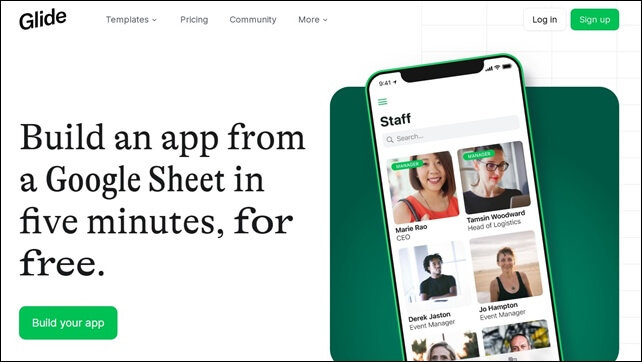
Glide(グライド)は、ノーコードツールで、Googleのスプレッドシートを用いて、アプリを作成できるサービスです。 ⇒ Glide
クリックアンドドラッグで操作ができ、テンプレートやスプレッドシートとの連携が容易にできるためプログラミングは必要ありません。
プログラムコードの入力をせずに画面を操作してアプリが作成が可能で、簡単にアプリを作成することができる人気ツールです。
Glideは、無料で登録して使用することができます。⇒ Glideの登録
随時変更していますが、一部以前のままの部分もありますので注意してください。
Glideのコンポーネントの種類

追加する方法は、左サイドにある+の追加ボタンから行います。
+ボタンをクリックするとコンポーネントが開き、コンポーネントを選択できます。
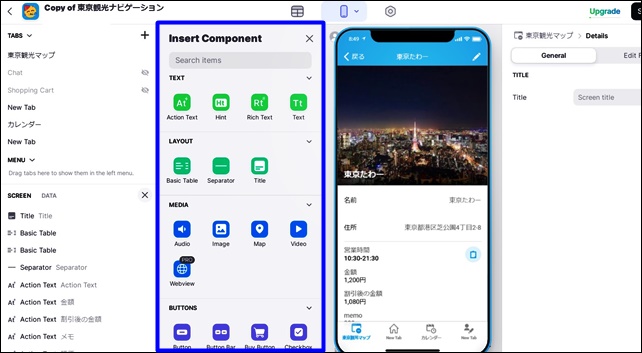
Glideには、以下のようなコンポーネントがあります。
- TEXTコンポーネント:テキスト
- LAYOUTコンポーネント:レイアウト
- MEDIAコンポーネント:メディア
- BUTTONSコンポーネント:ボタン
- LISTコンポーネント:リスト
- CHARTSコンポーネント:チャート
- ENTRY FIELDSコンポーネント:エントリフィールド
コンポーネントの詳細
それぞれのパートごとのコンポーネントを紹介します。
【TEXTコンポーネント】
【LAYOUTコンポーネント】
【MEDIAコンポーネント】
【BUTTONSコンポーネント】
Button、Buy Button、Checkbox、Email、Favorite、Form Button、Link、Phone、Relation、Switch
【LISTコンポーネント】
Inline List
List Relation
【POCKERSコンポーネント】
Choice、Date、Date Time、Event Picker、File Picker、Imaqe Picler、Like、Rating、Reaction
【CHARTSコンポーネント】
Charts
Peoqress Bar
【ENTRY FIELDSコンポーネント】
Comments、Email Entry、Location、Notes、Number Entry、Phone Entry、Signature、Stopwatch、Text Entry
※コンポーネントは今後追加されることがあります。
記載のコンポーネントは2020年12月時点のものです。
最近では、2021年2月にStopwatchが追加されています。
便利なコンポーネント
Glideには、たくさんのコンポーネントがありますが、ここではコンポーネントの中でも使用機会の多いパーツを紹介します。
Textコンポーネント
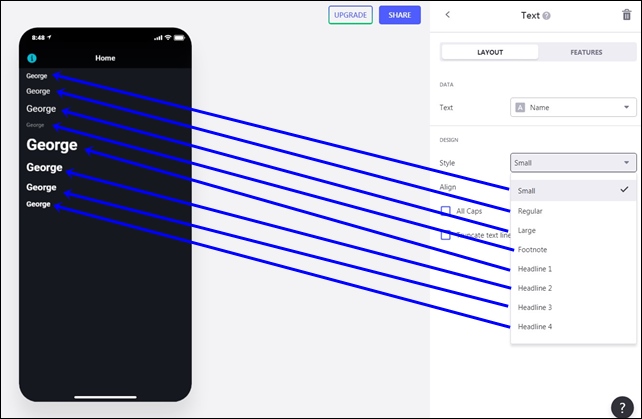
Textコンポーネントは、文字の詳細設定を行うことが可能です。
文字のサイズを変えたり、大文字にしたり、表示位置を変更することが出来ます。
アプリの表示を見やすくしたい時に役立ちます。
Separatorコンポーネント
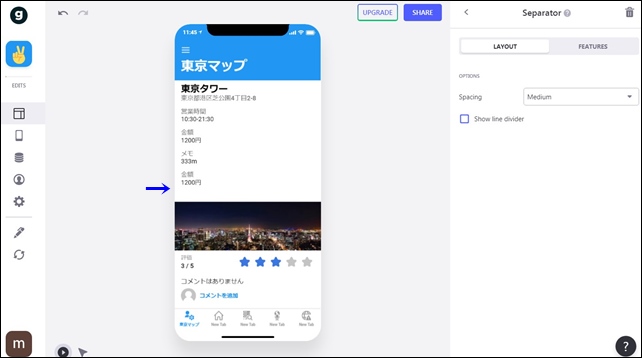
Separatorコンポーネントでは、余白スペースを作ったり、ラインを入れて区切りを作ることが出来ます。
アプリ内の縦スペースを変更したい時に使えるコンポーネントです。
Form Buttonコンポーネント
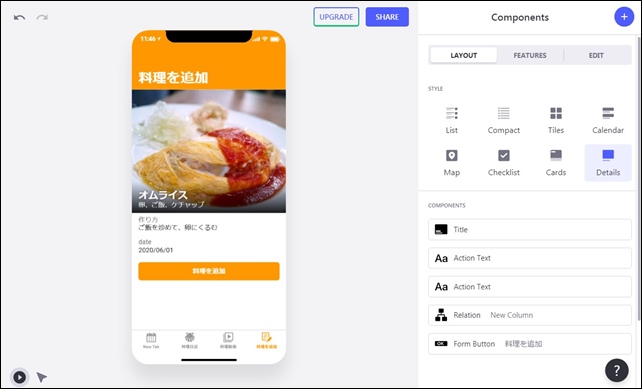
Form Buttonコンポーネントでは、フォームボタンを追加することが出来ます。
アプリ内にフォームボタンを使い、データをフォームに送信することが出来ます。
データをスプレッドシートに記入できます。
Ratingコンポーネント
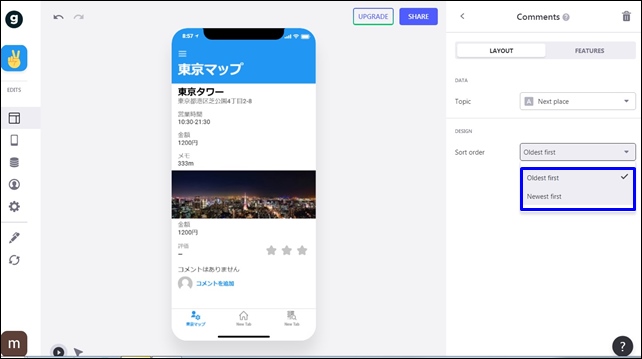
Ratingコンポーネントでは、レーティング評価をつけることが出来ます。
5つ星、3つ星といったような評価できる機能を追加できます。
星マーク以外の設定も可能です。
コメント(Comments)コンポーネント
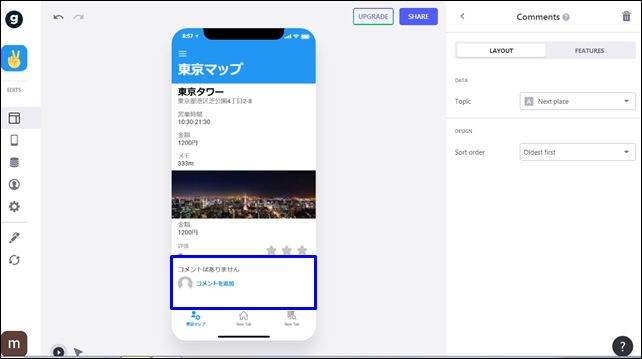
Commentsは、コメント機能を追加できるコンポーネントです。
アプリ内にコメントを残して管理することが可能です。
Videoコンポーネント
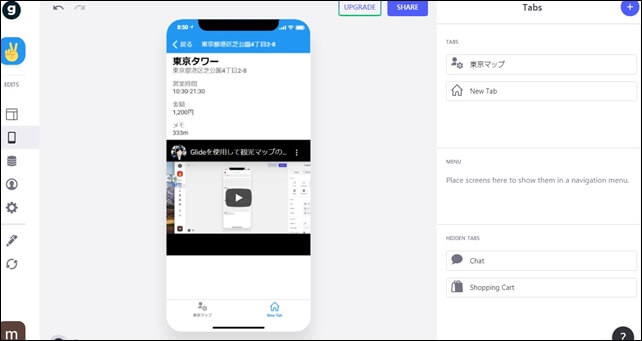
Videoコンポーネントは、アプリに動画を表示することが可能です。
Videoコンポーネントを使用すると、YouTube動画をきれいに埋め込むことが出来ます。
アプリに動画を埋め込みたい方はぜひ使用してください。
色々なコンポーネントがありますが、ここでは使用することの多いコンポーネントを紹介しました。
他のコンポーネントは別記事を参考にしてください。
⇒ 日時・日付を記録する方法
⇒ Inline Listを使用した表示方法
⇒ Basic tableの設定方法
⇒ Favoriteコンポーネントの設定方法
⇒ Reaction(リアクション)の設定方法
今回は、「Glideのコンポーネントの種類」を紹介しました。
アプリ制作の参考になればと思います。
そのほかのGlideの記事はこちら。
⇒ Glideの使い方【アプリダッシュボード】アプリ作成手順
⇒ ノーコードGlide【Googleのスプレッドシートを使用したアプリ作成編】
⇒ Glideの外観変更
⇒ Glideのログイン認証設定
⇒ GlideのアプリのTAB設定




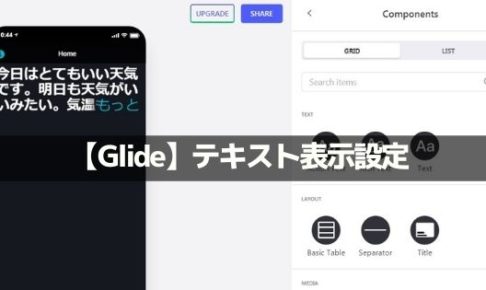
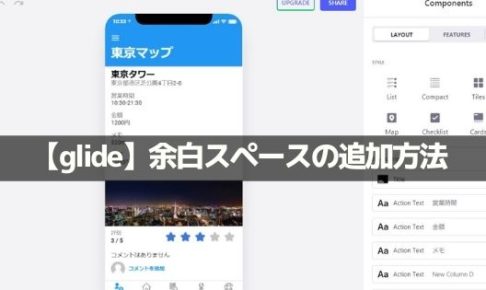
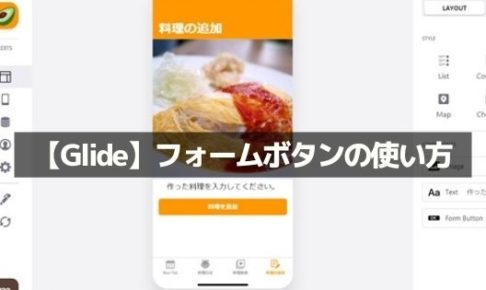
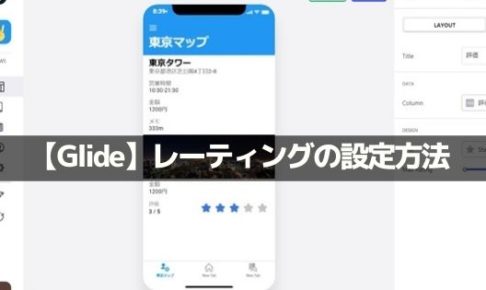
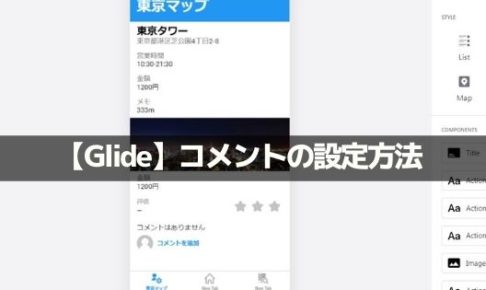
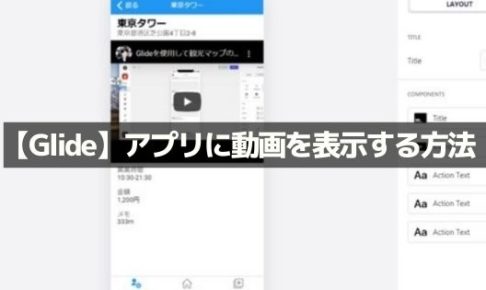
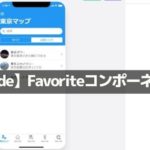
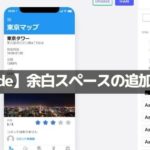
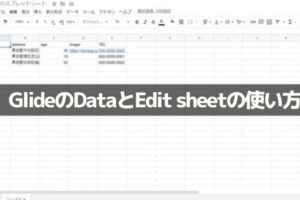
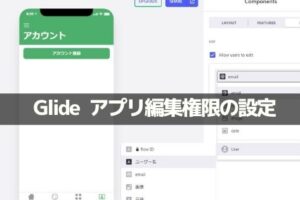
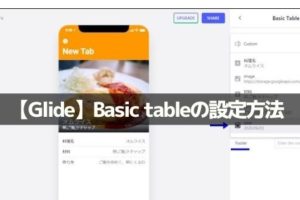
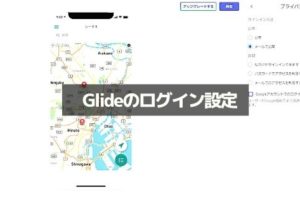
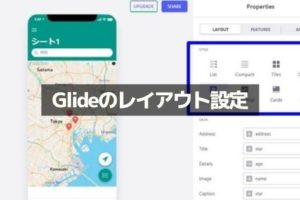
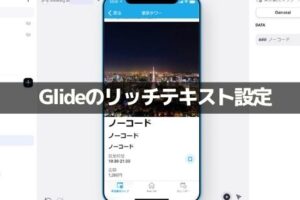
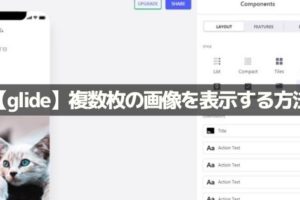
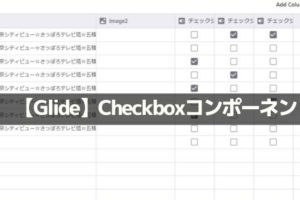







コメントを残す